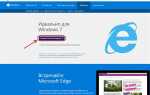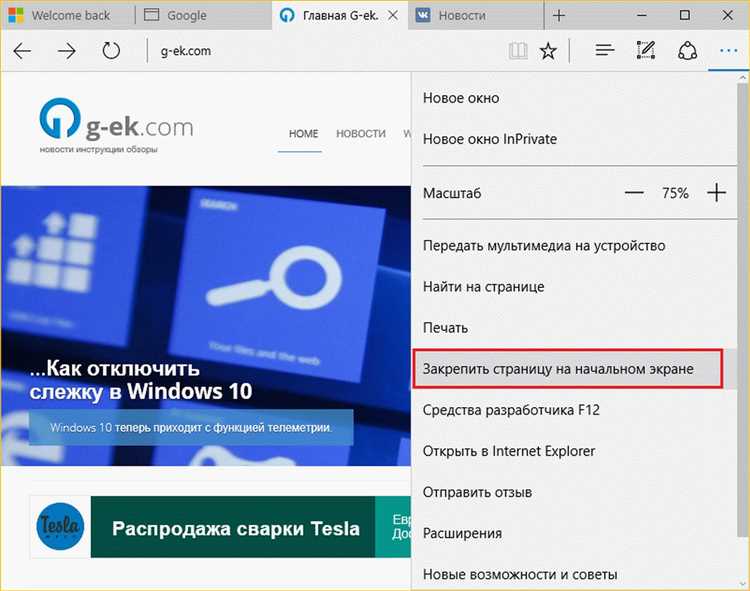
Функция создания веб-заметок в Microsoft Edge позволяет быстро фиксировать важную информацию прямо на веб-странице, не покидая браузер. Это особенно полезно при работе с документами, исследовании материалов или планировании задач. Инструмент доступен в боковой панели Edge и позволяет сохранять не только текст, но и изображения, ссылки и фрагменты HTML-кода.
Чтобы создать заметку, откройте нужную страницу и нажмите на значок «Заметки» в правой части панели. В открывшемся окне можно ввести текст, добавить заголовок и использовать маркеры или списки. Все изменения сохраняются автоматически в разделе «Коллекции», откуда их можно экспортировать в OneNote, Word или отправить по электронной почте.
Веб-заметки синхронизируются между устройствами, если выполнен вход в учетную запись Microsoft. Это дает возможность продолжить работу с заметкой на другом компьютере или смартфоне. Дополнительно можно прикрепить заметку к определённой вкладке, чтобы быстро возвращаться к нужной информации во время серфинга.
Edge также поддерживает добавление рисунков и рукописного ввода с помощью пера или мыши. Это делает веб-заметки удобным инструментом для визуальной разметки и комментирования веб-контента без необходимости использовать сторонние приложения.
Как открыть встроенный инструмент для создания заметок в Edge
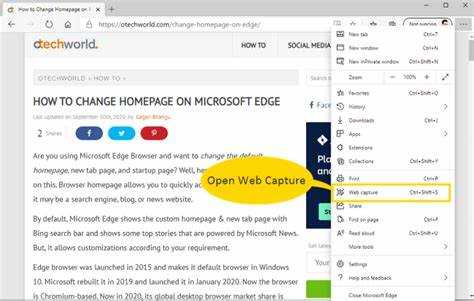
В Microsoft Edge встроена функция «Коллекции», которая позволяет создавать и хранить веб-заметки прямо в браузере без установки расширений.
- Откройте Microsoft Edge и перейдите на любую веб-страницу.
- В правом верхнем углу нажмите на значок «Коллекции» (иконка с двумя прямоугольниками).
- В панели, появившейся справа, нажмите «Начать новую коллекцию».
- Введите название новой заметки и нажмите Enter.
- Чтобы добавить текст или комментарий вручную, нажмите на значок «+» и выберите «Добавить заметку».
- Введите текст заметки в появившемся редакторе и нажмите вне поля для сохранения.
Для быстрого доступа к инструменту можно закрепить панель «Коллекции» или использовать сочетание клавиш Ctrl + Shift + Y.
Все созданные заметки автоматически синхронизируются между устройствами при включённой синхронизации учетной записи Microsoft.
Пошаговое добавление веб-страницы в заметку
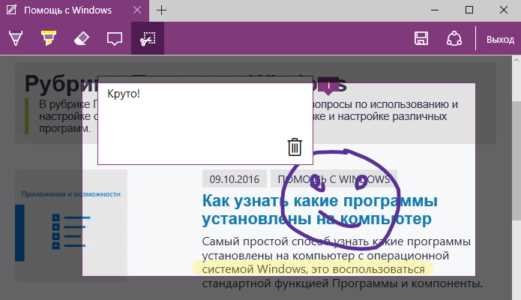
1. Откройте Microsoft Edge и перейдите на нужную веб-страницу.
2. Щёлкните по кнопке «Коллекции» на панели инструментов справа от адресной строки.
3. В открывшейся боковой панели нажмите «Создать новую коллекцию» и введите название заметки.
4. После создания коллекции нажмите кнопку «Добавить текущую страницу». Веб-страница сохранится с заголовком, изображением и кратким описанием.
5. Для добавления комментариев или заметок нажмите на иконку с тремя точками рядом с элементом в списке и выберите «Добавить заметку».
6. В открывшемся окне введите текст заметки и нажмите «Сохранить».
7. При необходимости перетащите элементы внутри коллекции, чтобы изменить порядок, или удалите лишние страницы через контекстное меню.
8. Для синхронизации заметки между устройствами убедитесь, что вы вошли в аккаунт Microsoft и включена синхронизация в настройках профиля.
Форматирование текста и вставка ссылок внутри заметки

При редактировании веб-заметки в Microsoft Edge доступны базовые инструменты форматирования. Чтобы применить жирный шрифт, выделите нужный фрагмент текста и нажмите сочетание клавиш Ctrl+B. Для курсивного оформления используйте Ctrl+I, а для подчеркивания – Ctrl+U.
Чтобы создать маркированный список, начните строку с символа дефиса «-» и нажмите Enter – браузер преобразует его автоматически. Для нумерованных списков используйте цифру с точкой, например «1.». Каждый новый пункт создается после нажатия Enter.
Вставка гиперссылки выполняется через контекстное меню. Выделите текст, щелкните правой кнопкой мыши и выберите «Вставить ссылку». В появившемся окне введите URL и подтвердите действие. Ссылка станет кликабельной и будет открываться в новой вкладке.
Цвет и размер шрифта изменить нельзя – оформление заметок подчиняется системному дизайну Edge. Однако вы можете структурировать текст с помощью заголовков. Выделите строку и примените формат «Заголовок» через панель инструментов или сочетанием Ctrl+Shift+1 для крупного заголовка.
Для быстрой навигации внутри длинной заметки рекомендуется использовать внутренние ссылки. Скопируйте адрес нужного раздела или внешней страницы, добавьте его к соответствующему тексту. Это особенно полезно при создании структурированных инструкций или списков ресурсов.
Сохранение заметки и выбор места хранения
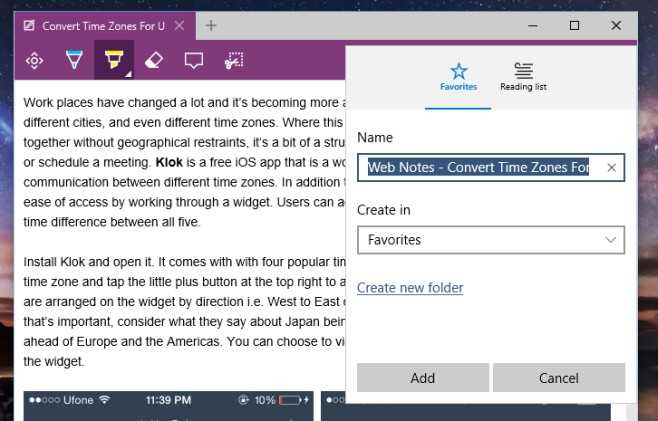
После завершения редактирования веб-заметки в Microsoft Edge нажмите кнопку с дискетой или используйте сочетание клавиш Ctrl+S. Браузер предложит сохранить заметку в формате HTML или PDF – выберите подходящий вариант в выпадающем меню «Тип файла».
По умолчанию файл сохраняется в папке «Загрузки», однако для выбора другой директории нажмите «Обзор» и укажите конкретный путь. Рекомендуется создавать отдельную папку, например Edge_Notes, для структурирования сохранённых заметок.
Для облачного хранения можно сохранить заметку в OneDrive. При сохранении выберите OneDrive в левой панели проводника. Это обеспечит доступ к заметке с других устройств, если выполнен вход в ту же учётную запись Microsoft.
Если используется корпоративный или учебный аккаунт, убедитесь, что выбранная папка синхронизируется с рабочим облаком (например, SharePoint), иначе доступ к файлу может быть ограничен локальной машиной.
Не рекомендуется сохранять заметки на съёмные накопители без резервного копирования: потеря устройства приведёт к утрате данных.
Доступ к созданным заметкам через боковую панель Edge
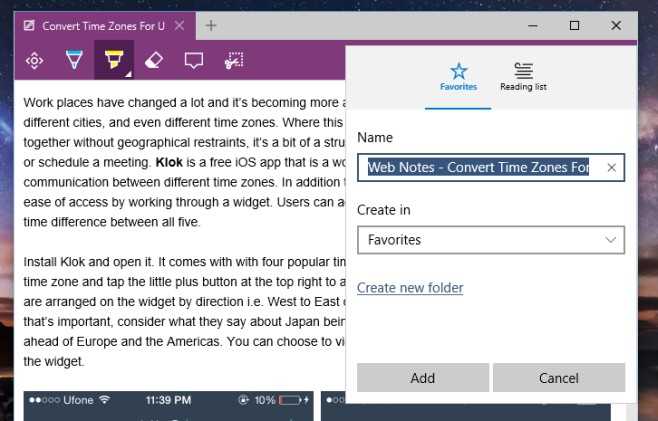
Чтобы открыть ранее сохранённые заметки, нажмите на значок боковой панели справа от адресной строки. Он выглядит как вертикальная полоса с иконками.
В появившемся меню выберите Заметки. Если этот раздел не отображается, нажмите на «+ Добавить» внизу панели и активируйте его вручную.
Список всех заметок отображается в хронологическом порядке. Для быстрого поиска используйте строку фильтрации в верхней части панели. Достаточно ввести часть текста, и Edge мгновенно покажет совпадения.
Щёлкнув по заметке, вы откроете её в режиме редактирования. Здесь можно внести правки, удалить запись или закрепить её в верхней части списка для быстрого доступа.
Боковая панель синхронизируется между устройствами, если активирован аккаунт Microsoft. Это позволяет просматривать и редактировать заметки с любого компьютера, где используется Edge с авторизацией в той же учётной записи.
Удаление и редактирование ранее сохранённых заметок
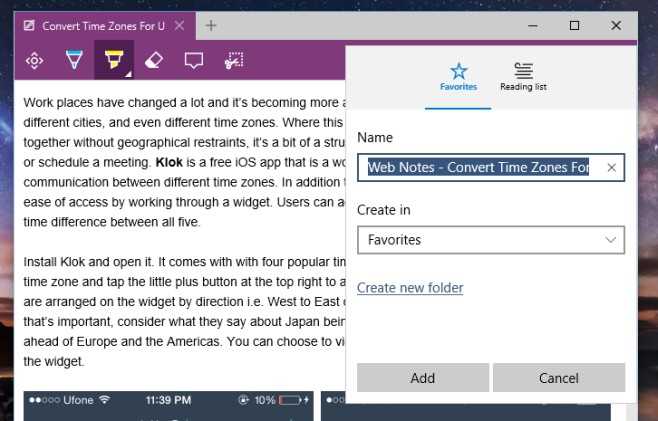
Чтобы удалить или отредактировать заметку в Microsoft Edge, откройте боковую панель, на которой отображаются все сохранённые заметки. Для редактирования выберите нужную заметку и кликните на иконку карандаша, расположенную рядом с её названием. Это откроет редактор, в котором можно внести изменения в текст. После редактирования не забудьте сохранить изменения, нажав на соответствующую кнопку.
Для удаления заметки достаточно кликнуть на иконку мусорного ведра рядом с ней. После этого заметка будет безвозвратно удалена. Важно помнить, что восстановить удалённую заметку невозможно, поэтому перед удалением рекомендуется убедиться в необходимости этого шага.
Кроме того, можно удалить сразу несколько заметок. Для этого в боковой панели выберите все нужные заметки, удерживая клавишу Ctrl (для Windows) или Command (для macOS), и затем нажмите на иконку удаления. Все выбранные заметки будут удалены одновременно.
Вопрос-ответ:
Как создать веб-заметку в браузере Microsoft Edge?
Для того чтобы создать веб-заметку в браузере Microsoft Edge, необходимо открыть нужную веб-страницу и выбрать инструмент «Веб-заметки». Для этого в правом верхнем углу экрана нажмите на иконку с тремя точками, затем выберите «Веб-заметки». После этого откроется панель для рисования, добавления текста и выделения информации на странице. Когда все будет готово, можно сохранить заметку или отправить ее себе на почту.
Можно ли добавлять текст и рисовать на веб-страницах в Microsoft Edge?
Да, в браузере Microsoft Edge есть функция, позволяющая добавлять текст, рисовать и делать заметки на веб-страницах. Для этого нужно открыть меню «Веб-заметки», выбрать инструмент для рисования или для текста, а затем начать работу. Эта функция полезна, если нужно отметить важные моменты на странице или оставить комментарии для себя.
Где можно найти сохраненные веб-заметки в Microsoft Edge?
Сохраненные веб-заметки можно найти в панели «Коллекции» в Microsoft Edge. Для этого откройте меню браузера (кнопка с тремя точками в правом верхнем углу), выберите «Коллекции», и в открывшемся разделе будут отображаться все сохраненные веб-заметки, а также ссылки на страницы, которые вы редактировали. Вы можете открыть их заново для просмотра или редактирования.
Как удалить веб-заметку в Microsoft Edge?
Чтобы удалить веб-заметку в Microsoft Edge, откройте раздел «Коллекции», найдите нужную заметку, наведите на нее курсор, и появится опция для удаления. Просто нажмите на иконку корзины, и заметка будет удалена. Если заметка была создана на конкретной странице, удаление также уберет все связанные с ней данные.
Могу ли я поделиться веб-заметками с другими людьми через Microsoft Edge?
Да, вы можете поделиться веб-заметками с другими людьми. Для этого откройте заметку в разделе «Коллекции», выберите опцию «Поделиться», и выберите способ отправки — через почту или социальные сети. Таким образом, заметки можно отправлять коллегам или друзьям для совместной работы или обсуждения.
Как создать веб-заметку в браузере Microsoft Edge?
Для создания веб-заметки в браузере Microsoft Edge нужно выполнить несколько простых шагов. Сначала откройте нужную веб-страницу. Затем нажмите на значок «Избранное» в правом верхнем углу браузера. В меню выберите пункт «Веб-заметка». После этого можно выделить нужный фрагмент страницы, добавить комментарии или рисунки с помощью встроенных инструментов. В завершение сохраните заметку, и она будет доступна для дальнейшего использования.